ディスクI/Oとは何ですか? WindowsとLinuxの使用率を監視する方法は?
それは21世紀であり、誰もが急いでいます。 誰も今日は時間を持っていないか、自分のコンピュータ上のアプリケーションやウェブサイトの負荷が不必要に待って座って力になります。
今、ビジネスの観点からこのシナリオを想像してみてください。 問題の人は潜在的な顧客であった可能性があります。
だから、ビジネスにとっては、なぜ私のウェブサイトが遅いのか、なぜ私のウェブサイトが遅いのかをどのように理解するのかなどの質問への答えを素早く見つけることが不可欠です。
Forresterのレポートで詳細を読む。
私のウェブサイトが遅いのはなぜですか?
ユーザーが任意の情報にアクセスするためにクリックすると、要求がwebホスティングサーバーに撮影されます。 現在、サーバーでは、データはハードディスクドライブ(Hdd)またはより一般的にはディスクに格納されているファイルに格納されています。
ユーザーが要求したデータを読み取るために、ディスクは回転して必要なディスクセクタに到達します。 これは、プロセッサがそのファイルが読み取られるのを待機する数ミリ秒の待機時間につながります。 (書き込み操作中に同様のことが起こります)。
も読む: データのローカライズ-インドの変化するデータ保護体制を見る
このアクセス時間は、データの重いサーバーが無数のデータ要求を処理するため、徐々に加算され、ストレー
したがって、ディスクの遅延によるアプリケーションのパフォーマンスのしゃっくりを防ぐには、ディスクの使用状況とディスクI/Oを監視して、パフォーマ
ディスクI/OとLinuxおよびWindowsでディスクI/Oのパフォーマンスを確認する方法については、次の記事を参照してください。
ディスクI/Oとは何ですか?
ディスクI/Oには、物理ディスクに関する読み取り/書き込み操作、または入出力操作(KB/sで定義)が含まれます。 簡単に言えば、ハードディスクドライブとRAMの間でデータ転送が行われる速度であるか、基本的にアクティブディスクI/O時間を測定します。
これはパフォーマンスの尺度であり、Hdd、Ssd、SANなどのストレージデバイスの特性を評価するために使用されます。
も読む:データセキュリティの再考: 暗号化がデータを保護するのに役立つ5つの方法
システム上の論理ディスクの読み取りおよび書き込み操作を監視し、しきい値を設定できます。 以下の指標が事前に設定したレベルに達すると、警告が表示されます:
- Writes/sec-書き込み操作レート。
- Reads/sec–読み取り操作レート。
- Busy time–特定のディスクドライブが書き込み要求または読み取り要求の処理中にビジー状態になった経過時間の%。
- キューの長さ–キュー内にあるディスク上の要求の数。
管理されたAlibaba Cloud
より安く、より速く&安全なクラウドホスティング
Windows OSおよびLinuxでディスクI/Oパフォーマンスを確認する方法は?
#1IOTOPおよびIOSTATコマンドを使用したLinuxディスクI/Oアクティビティの監視
まず、ターミナルでtopコマンドを入力して、サーバーの負荷を確認します。 出力が十分でない場合は、waステータスを調べて、ハードディスク上の読み取りおよび書き込みIOPSのステータスを確認します。
も読む: インドの医療法(DISHA)におけるデジタル情報セキュリティとは何ですか?
それが高い場合は、iotopまたはiostatコマンドを使用してLinuxボックスでI/Oアクティビティをチェックする必要があります。 Iotopコマンドを使用すると、個々のプロセスによるディスク使用率を監視できます。
- 最初にiotopコマンドから始めましょう
コマンドを入力します:

次の出力が得られます:
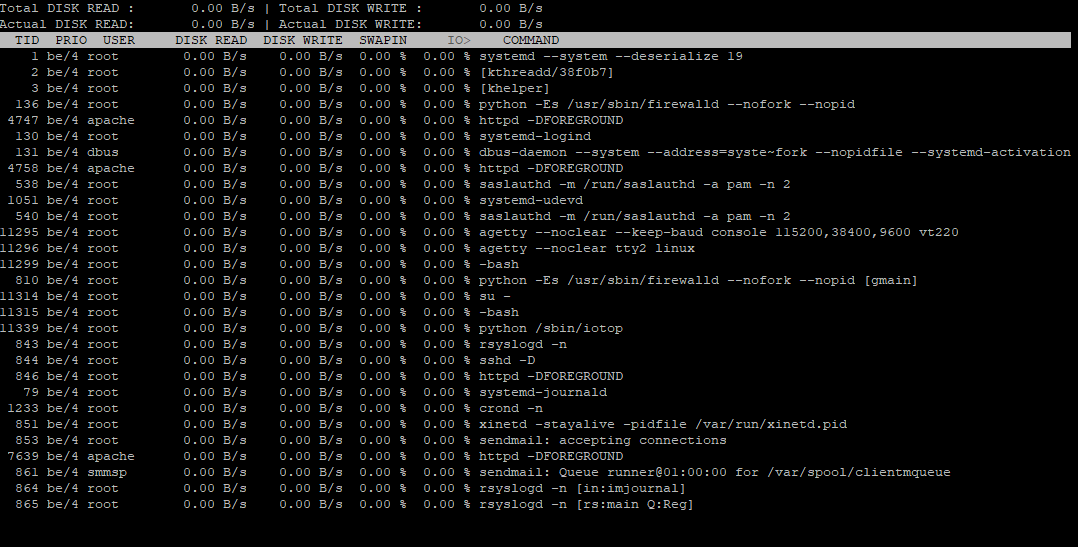
oオプションを指定してiotopコマンドを入力すると、実際のI/Oアクティビティが取得されます。

出力:

• iostatコマンド
を使用すると、iostatコマンドの助けを借りて、個々のハードディスクI/Oアクティビティを取得します。 以下のスクリーンショットは、ディスクの使用率の28%と17%を示しています。


#2 WindowsディスクI/O使用率の監視
すべてのバージョンのWindowsで利用可能なWindowsパフォーマンスモニタツールを使用すると、Windowsディスク使用率を簡単に監視できます。
すでに多くのプリロードカウンタがあり、すべてを選択してDELキーを押します。

+記号をタップし、さまざまな”パフォーマンスオブジェクト”から”物理ディスク”を選択します。

使用可能なカウンタのリストが表示されます。

注:監視するインスタンスを選択できます。 デフォルトでは、_Totalが選択されます。 (このグラフィカルインターフェイスは、Windows Server2003と2008R2では異なります。)
ここでは、以下の四つのカウンタを選択します。 それぞれを選択した後、[追加]をクリックすることを忘れないでください。
- ディスク秒/転送
- ディスクバイト/秒
- ディスク転送/秒
- ——- ディスクバイト/転送

現在の値のみを知りたい場合は、グラフタブで「表示」を行からレポートに変更できます。
以下のように実際の値を取得します:

ここでは、Avg。 ディスクバイト/転送は、IOサイズ、平均を提供します。 ディスク秒/転送は平均レイテンシに関連し、ディスクバイト/秒はスループットに等しく、最後のディスク転送/秒はIOPSです。
いくつかの重要なポイント:
- レイテンシはミリ秒単位で表され、このパフォーマンスツールは秒単位で値を提供するため、0.020秒=20ミリ秒などに応じて変更します。
- IOPSはMB/秒で表され、Windows2003はバイト/秒で値を表示します。 それらを1Byte/sec=1e-6MB/secとして変換します.
Forresterのレポートで詳細を読む。
ラップアップ:
ディスクIOPSの使用率を効果的に監視した後、事前にシステムのアップグレードを計画することができます。 ストレージサブシステムの障害の潜在的な原因を早期に検出し、予期しないダウンタイムのリスクを軽減することもできます。
ZNetLiveは、LinuxとWindowsの両方のwebホスティングにディスク監視機能を提供し、アプリケーションのパフォーマンスの問題を監視し、タイムリーな決定を下すことがで
Linuxでディスクioを確認する方法やLinuxでディスクIOPSを確認する方法について質問がある場合は、以下のコメントセクションに尋ねるか追加してくださ
サービスZNetLiveが提供しています:
ドメイン名検索
共有ホスティングを購入
マネージドワードプレスホスティングプラン
VPSホスティングを購入
専用サー

Jyotsana Gupta-コンテンツとコミュニケーションヘッドは、教育によるエンジニアであり、心の作家です。 8年間の技術的な執筆では、彼女は一般の聴衆に興味深い複雑なトピックを作ります。 彼女は彼女の暇な時間に長いドライブに行くのが大好きです。